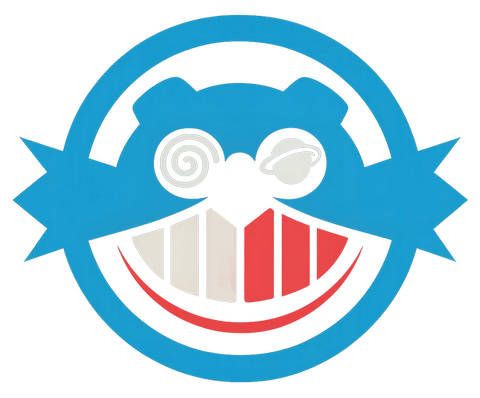Tworzenie obrazów Selfboot typu Homebrew w BootDreams
Krótki poradnik jak stworzyć obraz Selfboot dla wszystkich aplikacji Homebrew, emulatorów itp. dla konsoli SEGA Dreamcast.
SPIS TREŚCI:
- Wstęp i wymagania
- Krok 1 - Instalacja BootDreams
- Krok 2 - Przygotowanie plików
- Krok 3 - Tworzenie obrazu Selfboot
- Krok 4 - Scramble pliku 1ST_READ.BIN
- Krok 5 - Generowanie IP.BIN
- Krok 6 - Finalizacja obrazu
Wstęp i wymagania
Krótki poradnik jak stworzyć obraz Selfboot dla wszystkich aplikacji Homebrew, emulatorów itp. dla konsoli SEGA Dreamcast.
Po pierwsze potrzebujemy programu BootDreams 1.0.6c.
Po ściągnięciu pliku należy go zainstalować. Jego domyślna lokalizacja to C:\BootDreams.
Teraz potrzebujemy jakiejś aplikacji bądź gry homebrew aby skompilować nasz obraz. Ja na potrzeby tutoriala skorzystałem z emulatora PokeMini w najnowszej wersji 0.5.2.
Po wypakowaniu paczki z emulatorem znajdziemy folder z trzema plikami: 1ST_READ.BIN, PokeMini.elf oraz PokeMini.elf.bin
Krok 1 - Instalacja BootDreams
Teraz należy odpalić BootDreams, program jest bardzo intuicyjny. Tak wygląda główne okno aplikacji:
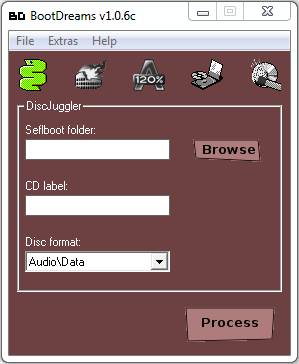
Krok 2 - Przygotowanie plików
Wstęp mamy już za sobą, teraz czas na Selfboota ;]
Krok 3 - Tworzenie obrazu Selfboot
- Wybierz ikonę 'BROWSE' i znajdź ścieżkę do swojego folderu z emulatorem.
- W polu CD label możesz wpisać nazwę swojej płyty.
- W sekcji Disc Format masz dwie opcje do wyboru:
- AUDIO/DATA - Dla homebrew które posiadają pliki audio w formacie MP3, WAV, OGG. Na przykład niektóre gry ScummVM.
- DATA/DATA - Dla reszty homebrew, która nie posiada oddzielnych plików audio. W 90% zawsze wybieram tą opcję.
- Wybierz ikonę 'PROCESS'.
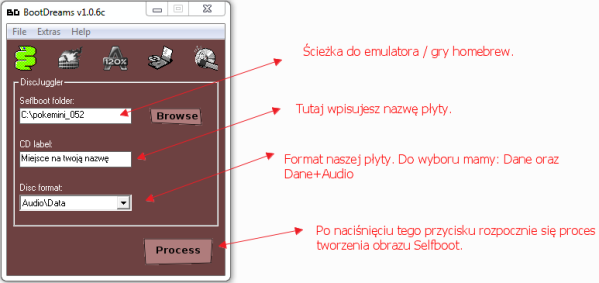
Krok 4 - Scramble pliku 1ST_READ.BIN
Po wybraniu opcji PROCESS, wyskoczy nam takie okno. Klikamy na TAK.
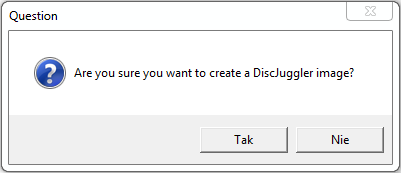
Krok 6 oraz 7, nie zawsze są konieczne, wszystko zależy od gry.
Niektóre homebrew posiadają na pliku 1ST_READ.BIN atrybut Unscrambled, co uniemożliwia odpalanie go na konsoli. 1ST_READ.BIN musi być poddany operacji Scramble. Na szczęście to nic trudnego, BootDreams sam wykryje jaki atrybut posiada nasz plik BIN, jeśli będzie Unscrabled, to wyskoczy nam takie okno. Należy wybrać TAK.
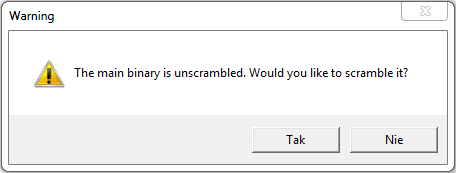
Krok 5 - Generowanie IP.BIN
Jeśli nasze homebrew nie posiada pliku IP.BIN (rzadko, ale się zdarza) to można to rozwiązać na dwa sposoby:
a) Można wyciągnąć IP.BIN z jakiejkolwiek gry, nie ważne czy komercyjnej, czy homebrew. Na pewno będzie działać, bo IP.BIN zawsze jest ten sam.
b) BootDreams wykryje brak tego pliku i sam go stworzy. Ukaże nam się takie okno, należy kliknąć na TAK.
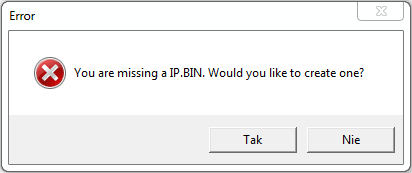
Krok 6 - Finalizacja obrazu
Jeśli wszystko poszło OK, to po naciśnięciu 'PROCESS' (Krok 5) powinno wyskoczyć okno z postępem tworzenia obrazu Selfboot.
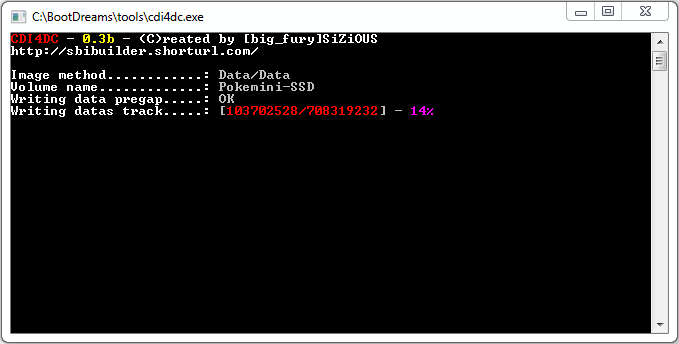
Jak pasek dojdzie do 100% ukaże nam się taki komunikat. Gratulacje, właśnie stworzyłeś obraz Selfboot w formacie *.CDI który gotowy do wypalenia lub zamontowania w GDEMU.
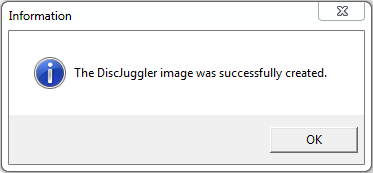
Kontakt
Masz pytania dotyczące portalu czy kanału na YouTube? Interesuje Cię reklama? Chcesz współtworzyć stronę? Napisz do nas!
• Forum: Zajrzyj i dołącz do naszej społeczności!
• O redakcji portalu: Kliknij po więcej informacji
• E-mail: rolly(@)sega.c0.pl